文献阅读,用的最多的就是pdf,包括网页,其它的WORD之类,我都会转换成pdf文件
我是一个重度pdf使用者,任何资料,网页,文献不转换成pdf,我就没有办法深入阅读 。
现在我用的XChange , 真的是款神器
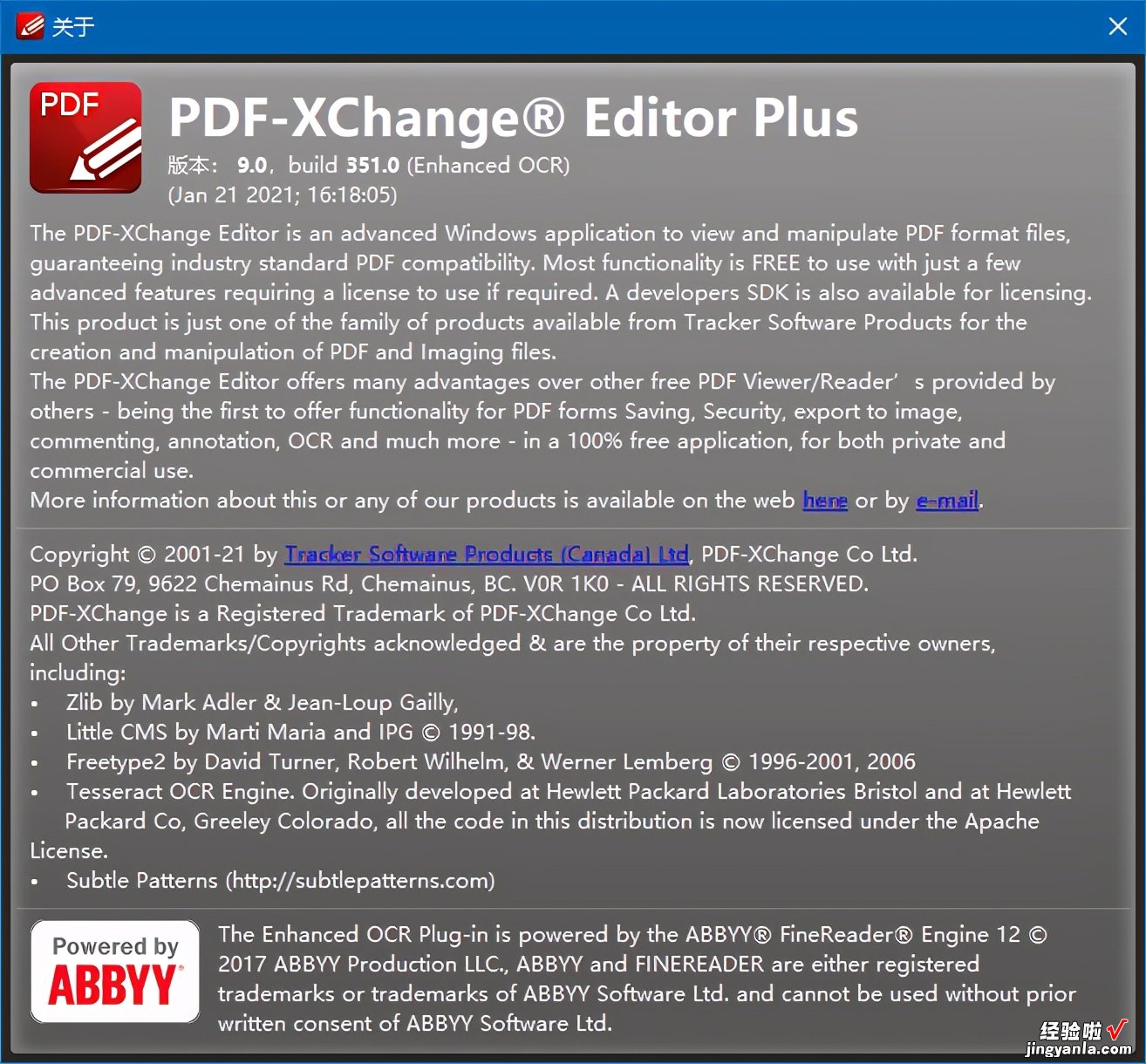
我的PDF工具使用史[偷笑]
福熙这个国产老牌工具 , 相信很多人还在用,后来轻量级的也有PDF element我也会用 。adobe Acrobat 重度用了很久
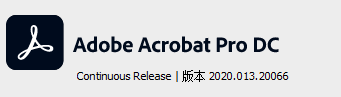
现在我用XChange,当然偶尔也会用Acrobat,以下场景,我还会用Acrobat
OCR,虽然王牌软件ABBYY的ocr识别,比如识别表格,那是相当的牛,但是我觉得Acrobat足够好了 。
自动生成目录书签插件AutoBookmark,不过现在基本都被XChange的自动生成书签目录功能替代了 。而且这个插件是收费的 。
以后我会给大家安利一下这个生成目录书签的插件 。
创建文档,Acrobat有一个比较好的是从剪贴板创建,Xchange虽然也有 , 但是没有办法保留剪贴板的格式 。不知道哪位有好的解决方法没有 。从剪贴板特别适合从网页复制内容然后插入PDF文档中 。
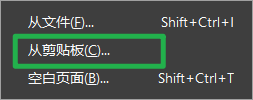
不过两个软件搭配使用也不错,而且,XChange可以一键直达Acrobat[微笑]
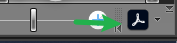
点击右下角这个图标,会自动在Acrobat中打开PDF文档进行编辑 。两个软件的衔接简直不要不要的 。
下面要布道布道这个神器的功能了
自定义界面,自定义功能键,自定义界面主题
放弃Acrobat DC的主要原因之一是不支持自定义快捷键 。说几个重度使用的快捷键
CTRL V 没错,大段文字可以直接粘贴过来作为批注文字,你需要自定义一下文本框的格式 。你不需要先选择打字机 , 然后再粘贴文字,我确实这么干了很久才发现 。
打字机,我自定义为CTRL ~ , 这个批注我喜欢,我不喜欢便签的方式 。

插入书签,默认的CTRL B 我增加了CTRL 1 , CTRL B其实挺难按的 。
F1 直接Google搜索选择的文字内容

CTRL K 选中文字后直接增加网页超链接 。你可以给你的文档增加很多有用的外链 。
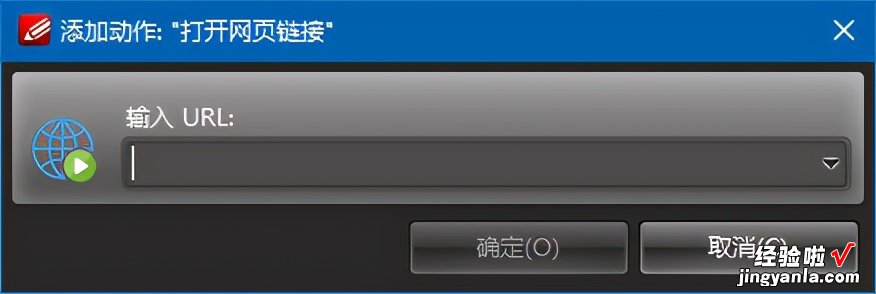
CTRL SHIFT T 打开最后关闭的文件
CTRL J 插入图章,修一下我的图章面板,当然是自定义的
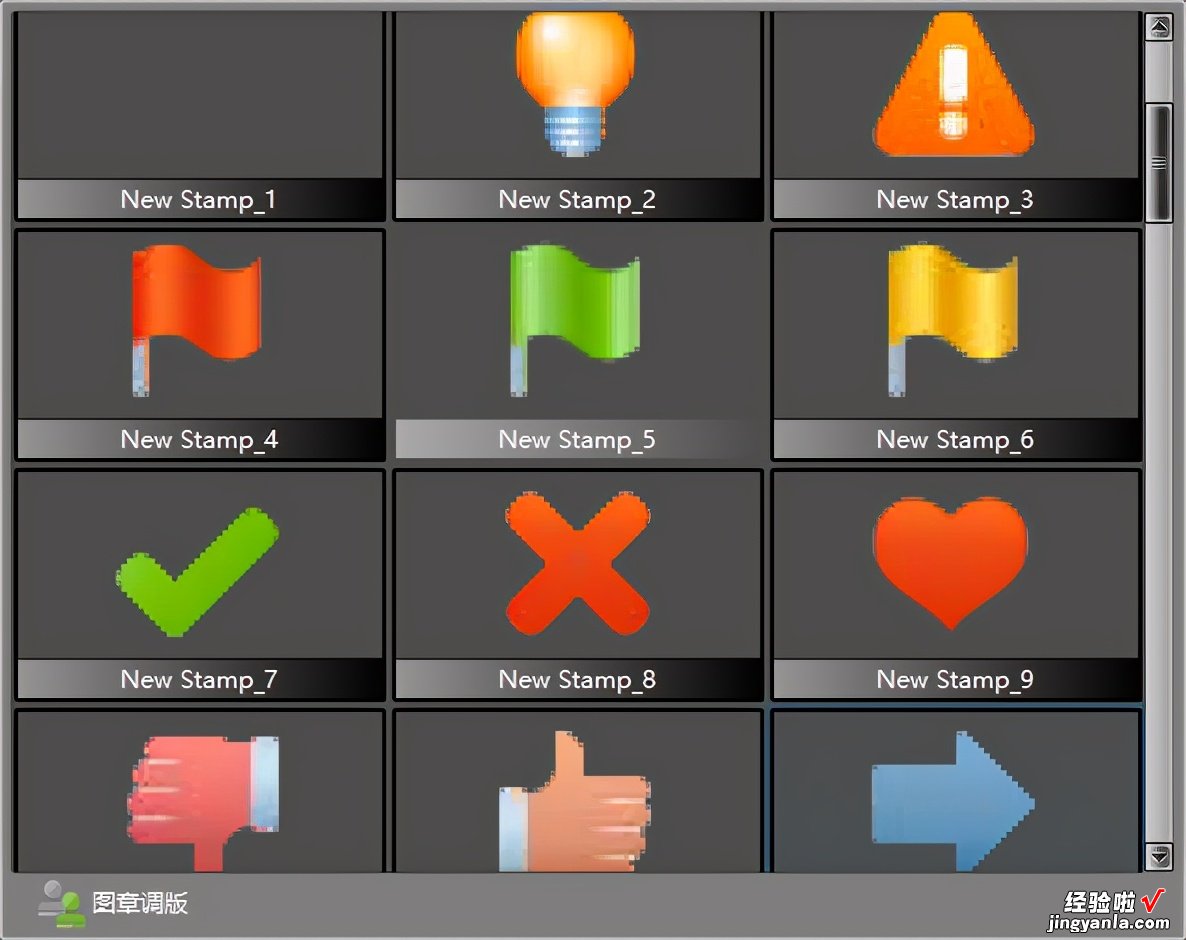
自定义图章
CTRL SHIFT <> 缩放字体大小
下面几个和书签有关
F3 加粗书签,重点书签我一定会加粗,改颜色
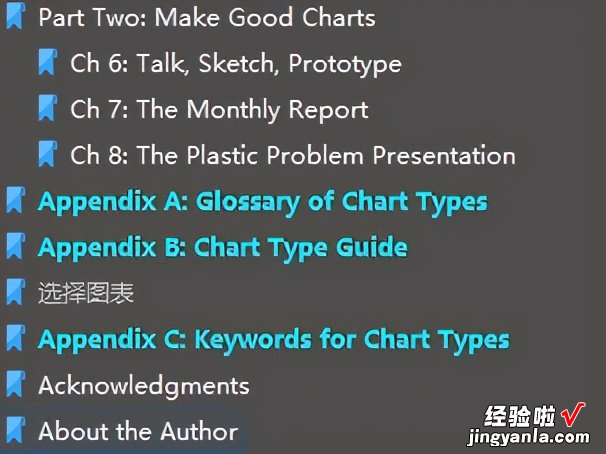
CTRL 方向箭头 移动书签 , 上下移动,修改层级,都用键盘搞定 。注意V9版本更好用 。
CTRL SHIFT <> 文字大小缩放
CTRL 8/CTRL SHIFT 8 显示关闭注释
CTRL 6 便签
CTRL ALT F 多文件查找
如何自定义快捷键呢?
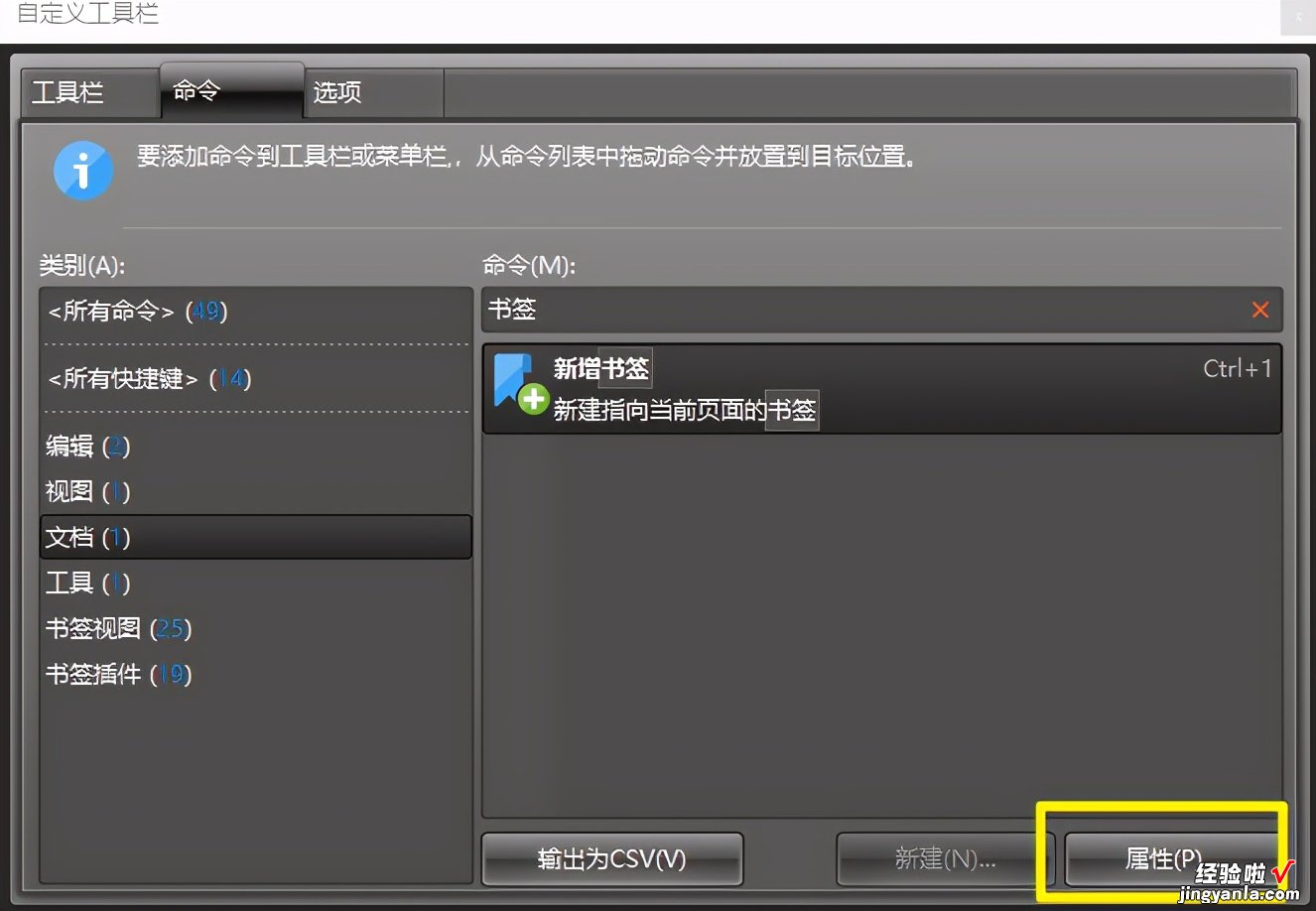
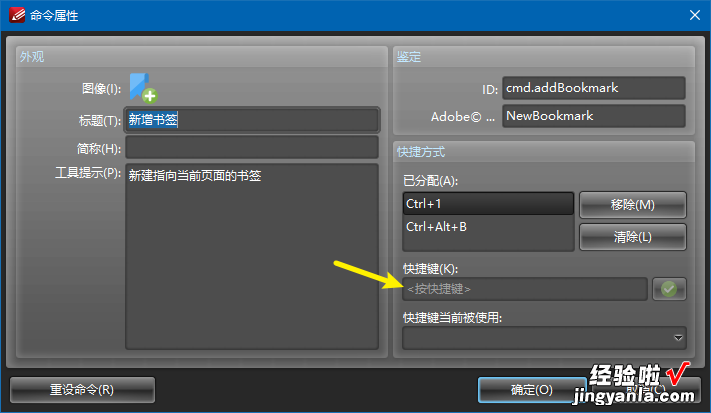
从这个界面你就可以看到可以自定义的不仅仅是快捷键按键了 。
自定义工具栏
如果你喜欢用工具栏 , 其实ACROBAT的工具栏定制也够用,但是XChange的就更强大了 。
Acrobat DC

XChange
大家对比一下,我的两个软件的自定义的工具栏 。
自定义主题界面
Acrobat去年才支持暗黑模式界面吧,但是XChange也可以搞定 。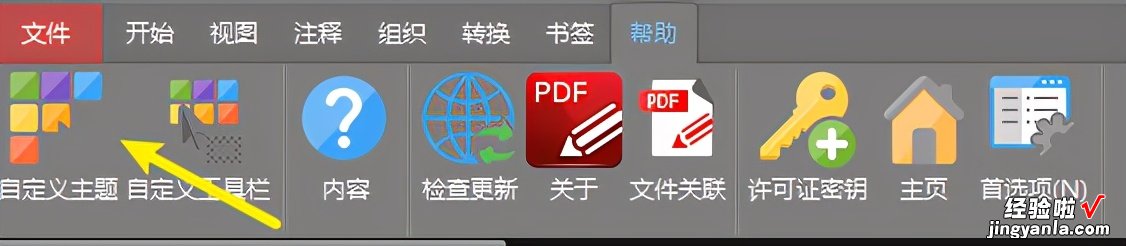
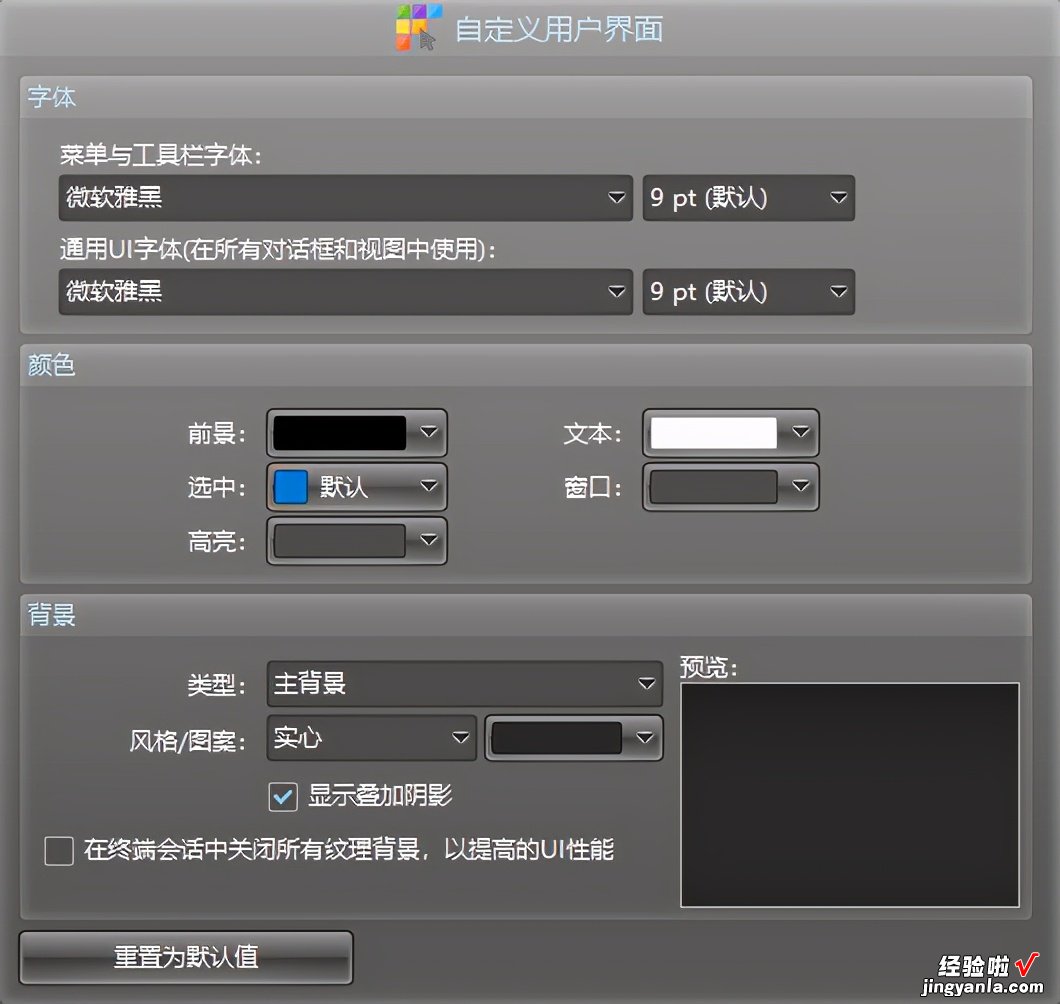
暗黑主题
这个是我手工配置的主题界面,希望有高手配置个更好地发给我 。
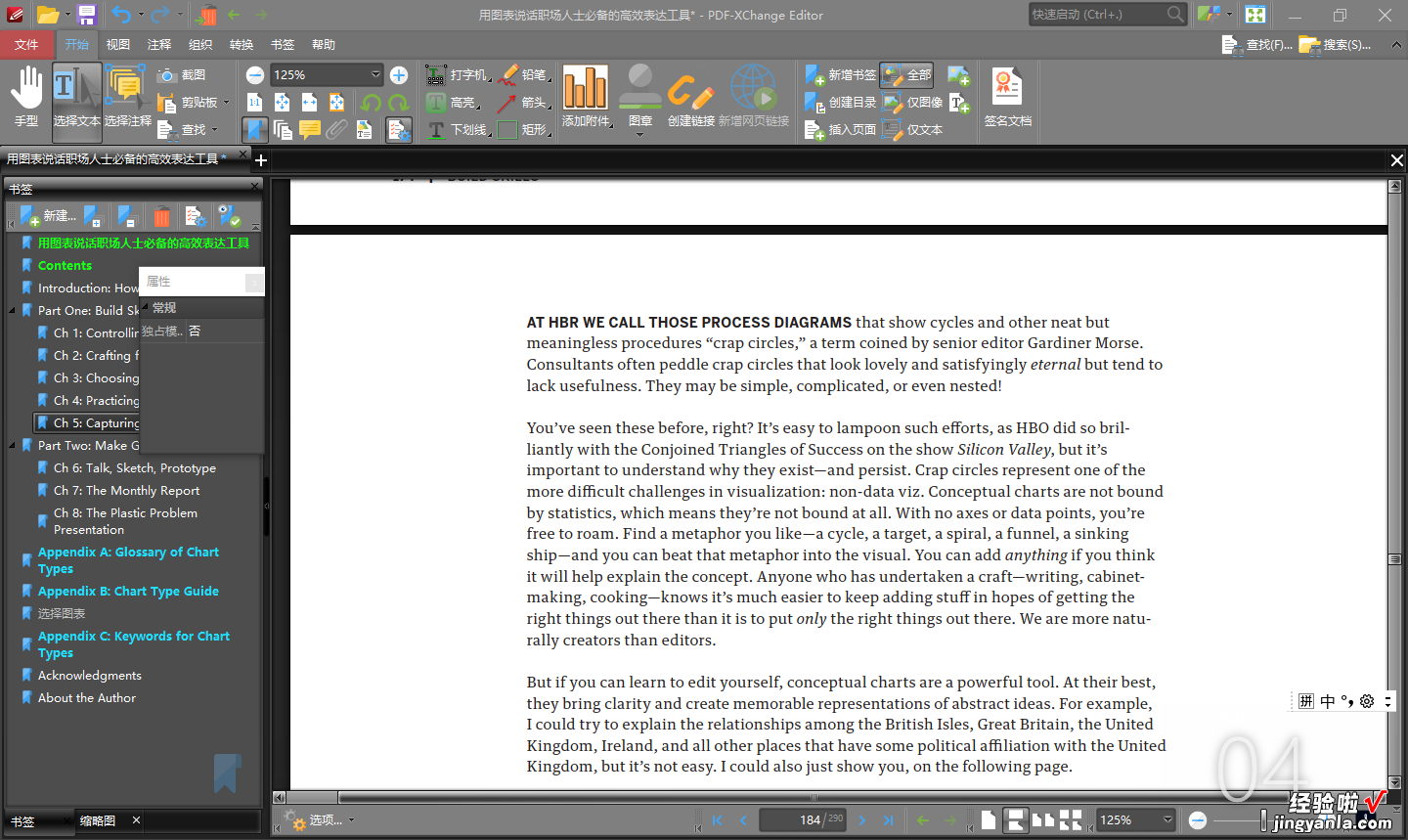
配置的暗黑主题
[666]所有的配置可以导出为xces配置文件 。

导出设置
XCHANGE的特色功能[666]
这个神器不简简单单的就是自定义这么点功能[偷笑]下面说几个特色的
搜索支持搜索书签内容,这个ACROBAT没有,真没有,不能搜索书签 。
自定义样式,比如我们写批注,可能喜欢用几种不同的样式代表不同的注释内容

自带生成书签功能
原理呢,根据选择的文字格式 , 一般都是标题,自动创建多级书签,而且 , 你还可以指定生成的书签格式 。
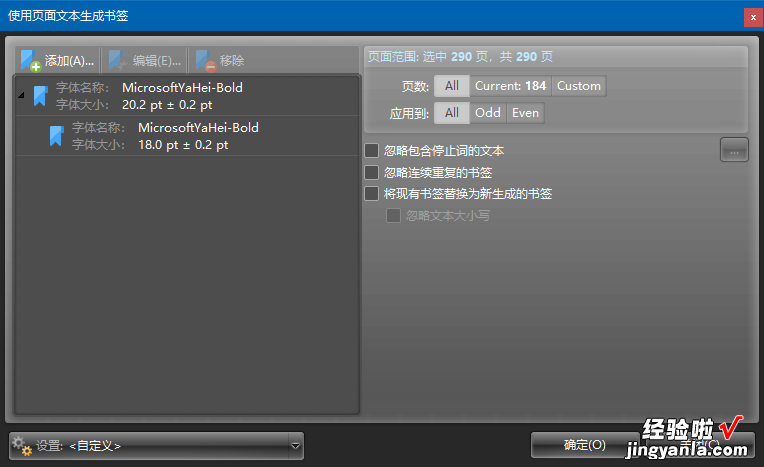
对,书签也可以设置粗体,斜体 , 文字颜色,不知道你知道不[微笑]?后面我会写一篇PDF大纲目录读书法,核心就是书签和目录的组织运用 。
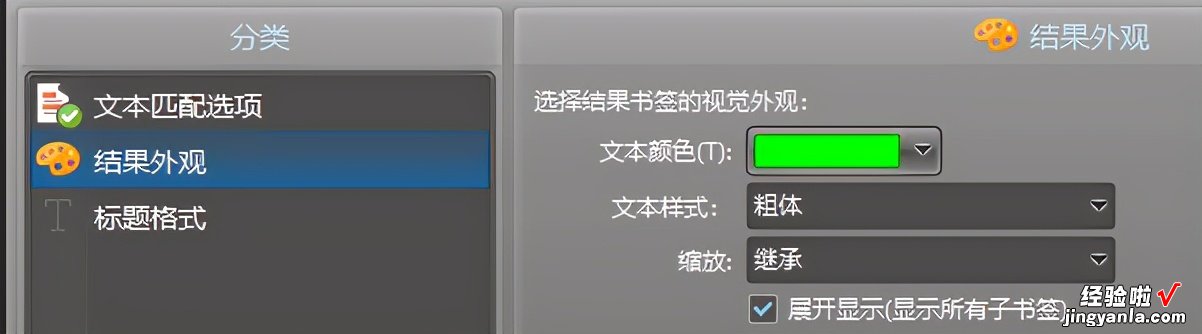
有了书签,我们就可以愉快地创建目录TOC了 。

如果一篇文章没有目录,没有书签,我觉得非常痛苦[衰] 。
这个神器还有很多隐藏技巧,比如鼠标双击选择段落,三击选中整页文字 。
把一个文档 , 比如word,图片拖动到书签,略缩图视图中,它会自动转换为PDF文档并插入到指定位置 。
今天就说这么多了 。
【PDF神器PDF-XChange,我放弃了Acrobat】后期我会写很多原创干货 。程序开发类,数据可视化类,工具效率类文章,希望你的关注 。
